Présentation
Utiliser un système sans surveiller ce qui se passe en arrière-plan n'est pas une bonne chose à faire - en particulier sous Linux - car en conséquence, vous pouvez consommer des ressources du mauvais côté de la ville, ou votre système peut ne pas être correctement utilisé dans le manière.
Certains systèmes dépendent presque exclusivement des écrans de l'interface graphique pour surveiller le système, et certaines personnes peuvent préférer cette méthode, mais nous parlerons de l'un des moyens traditionnels, essentiels et efficaces de surveiller notre système Linux qui est le PS commande
Commande PS
Process Status ou PS comme son nom l'indique affiche le statut et les informations des variantes de processus.
Il est conçu principalement pour une utilisation non interactive (scripts, extraction d'informations, pipelines shell, etc.) contrairement à la commande TOP qui est destinée à une utilisation interactive, mais peut-être en reparlerons-nous plus tard dans un article séparé.
Commande PS simple
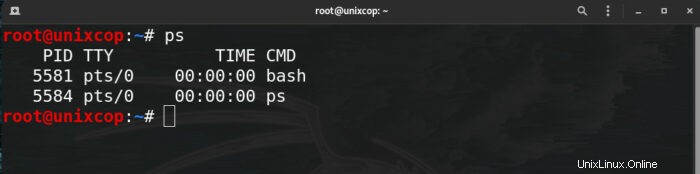
Comme vous pouvez le constater, il n'y a pas grand-chose à surveiller de manière simple, et c'est pourquoi cette commande n'affiche que les processus en cours d'exécution dans le shell actuel.
Mais on va plus loin avec pas mal d'options différentes de la commande (autant que possible), définissons quelques termes liés à cette commande :
PID : c'est l'identifiant unique de tout processus
ATS : type de terminal où l'utilisateur s'est connecté
HEURE : combien de temps le processeur fonctionne en minutes et secondes
CMD : quelle commande a déclenché le processus
PPID : l'ID parent des processus
Maintenant avec quelques options
Pour afficher tous les processus, utilisez soit -A ou -e
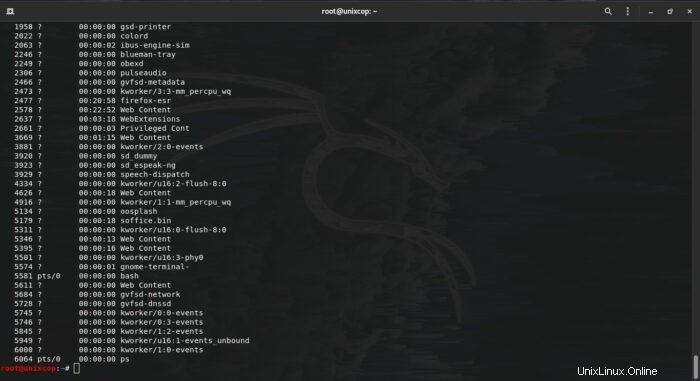
Afficher tous les processus en cours d'exécution

Pour afficher les processus appartenant à l'exécuteur de la commande
ps -xPour afficher par sélection
PS est un outil puissant de sélection, vous pouvez filtrer les résultats en fonction des attributs de variante
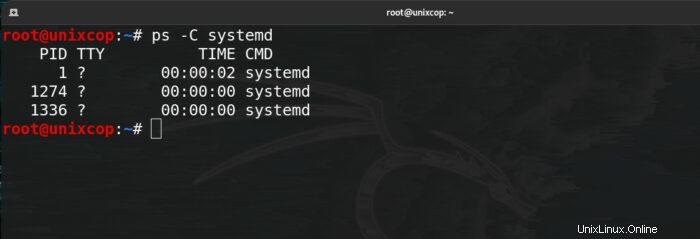
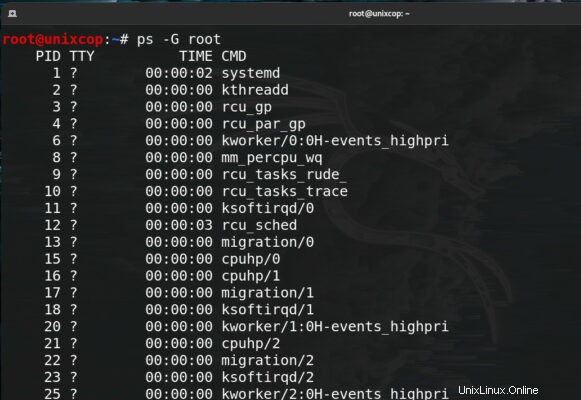
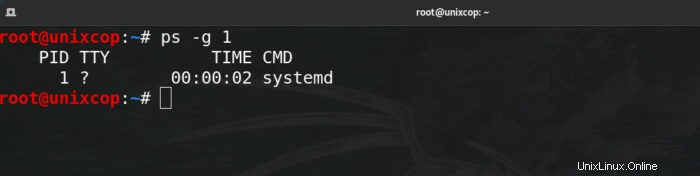
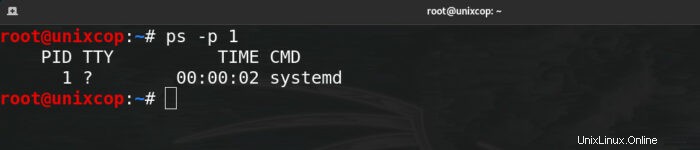
vous pouvez obtenir les mêmes résultats en exécutant –pid ou p
vous pouvez sélectionner plusieurs PID s
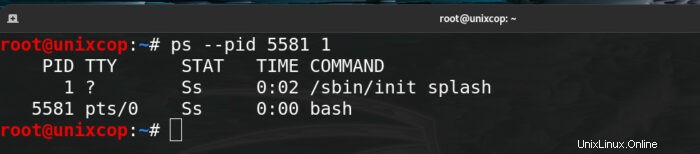

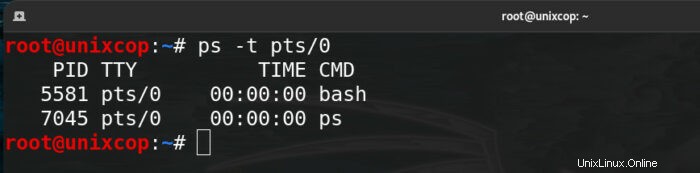
Mettre en forme votre sortie
Vous pouvez choisir comment vos résultats s'affichent à l'écran, ce qui donne plus de flexibilité à la commande
Pour afficher le format complet
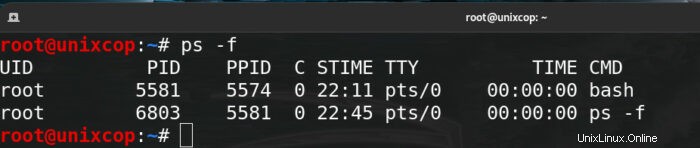
Format complet avec plus d'informations
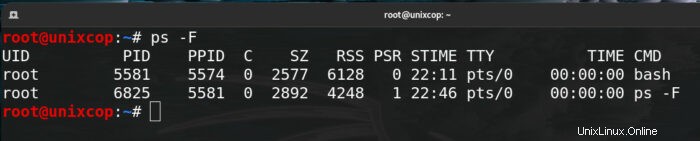
Utilisez -ef pour voir tous les processus au format complet
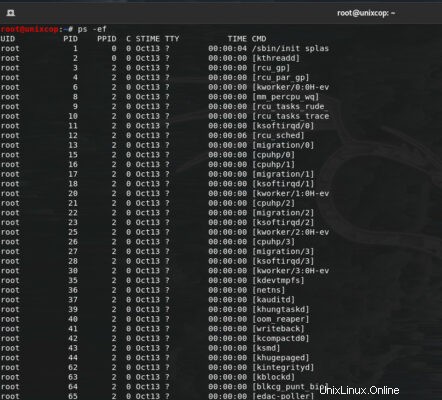
La dernière option comme si vous utilisiez le aux option, cela vous donne une image complète de vos processus en cours
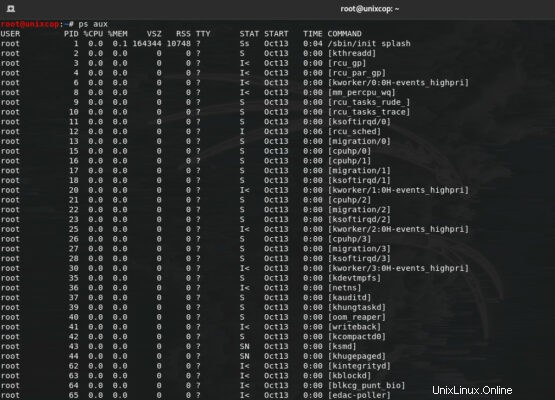
Format défini par l'utilisateur
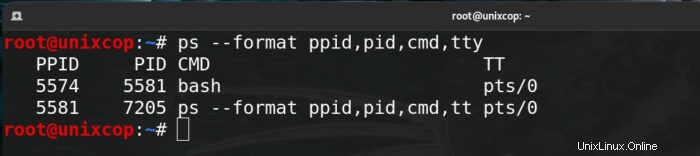
Vous pouvez même voir l'arborescence de vos processus qui affiche quel processus a lancé quel processus
Pour ce faire, utilisez le PSTREE commande
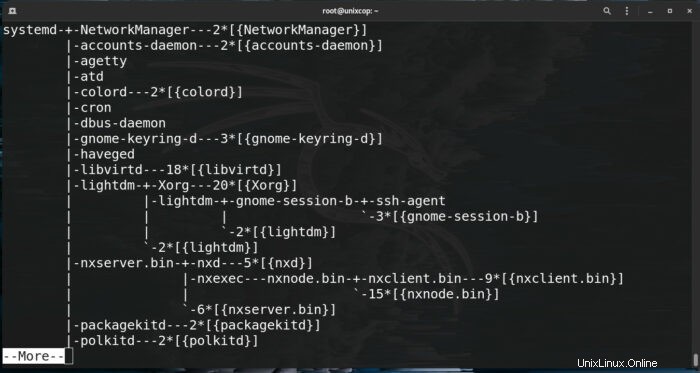
Maintenant, pour voir une arborescence de processus spécifique, utilisez la commande suivante
ps –forest -C command_name Nous pouvons également utiliser -ef option ici pour obtenir une vue complète de l'arborescence de tous les processus
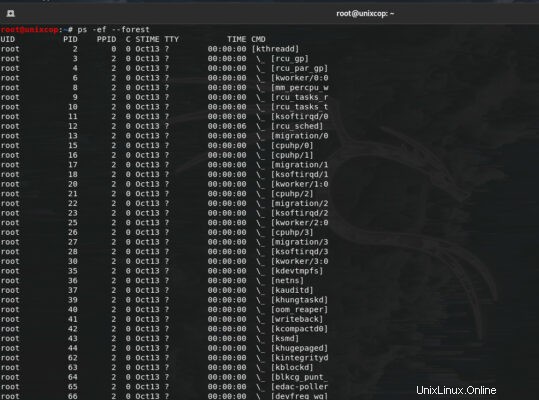
Conclusion
La surveillance de votre système est l'une des choses critiques et essentielles à faire en tant qu'administrateur pour maintenir votre système en bon état en utilisant vos ressources et pour ajuster les performances de votre système.
PS est un outil puissant pour surveiller votre système et voir des informations sur les processus en cours d'exécution, que vous en soyez conscient ou que vous restiez en arrière-plan.
Il n'y a pas d'article qui pourrait couvrir toutes les options de n'importe quelle commande, donc pour plus d'informations et plus d'options, veuillez consulter le man page de la commande.